#. 에셋스토어 링크
https://assetstore.unity.com/packages/tools/integration/bg-database-112262?aid=1101l7zGS
BG Database | 기능 통합 | Unity Asset Store
Use the BG Database from BansheeGz on your next project. Find this integration tool & more on the Unity Asset Store.
assetstore.unity.com
기본적인 설정을 했으니 먼저 에디터 내에서 데이터 다루어봅시다.
#. Meta 기본 설정 하기
BGDatabase의 Configuration탭에서 Metas를 설정할 수 있습니다.
1) Configuration 탭에서 + 버튼을 눌러 새로운 Meta를 정의합니다.

2) meta이름은 임의로 지정하면 됩니다. 여기서는 Sheet라고 지정해보겠습니다.
(추후 구글 스프레드 시트와 연결하면 메타는 하나의 파일에 들어있는 '시트 페이지'로 생성됩니다.)

3) 이렇게 메타를 지정한 후에는 Repo is modified라는 경고가 표시됩니다. 반드시 우측의 SaveAll을 눌러서 설정을 저장합시다.

4) 이제 Database 탭으로 가보면 만든 Meta와 동일한 이름의 시트가 생성된 것을 확인할 수 있습니다. 아직 Entity가 없어서 우측의 시트는 비어있습니다.

#. Meta에서 원하는 자료형 설정 하기
1) 다시 Configuration 탭으로 돌아가서 Meta - Fields 탭에서 +버튼을 눌러봅시다.

2) 생성할 수 있는 수많은 자료형이 나오는데, 일반적으로 Primitive와 List/Primitive 위주로 사용하시면 됩니다.
3) 여기서는 string 자료형을 선택하고, 필드이름을 myString으로 지정하고 Add field버튼을 눌러 필드를 추가합니다.

4) 몇번을 강조하지만, 무언가를 추가한 다음에는 세이브를 꼭 눌러주세요.
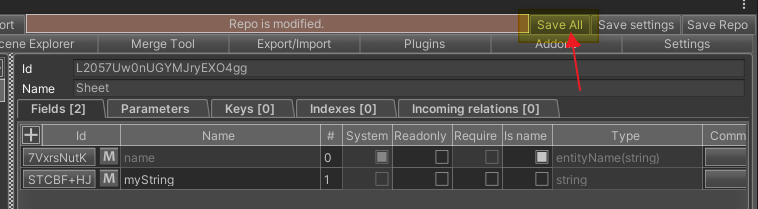
5) 이제 다시 Databas탭의 Sheet 시트를 보면 MyString 필드가 생성된 것을 확인할 수 있습니다.
#. Entity 추가하기
1) 시트의 + 버튼눌러서 entity들을 추가할 수 있습니다.
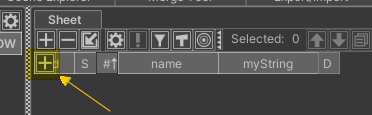
2) 원하는 대로 값을 바로 입력할 수 있으며, 수정한 다음에는 반시 Save를 눌러주세요.
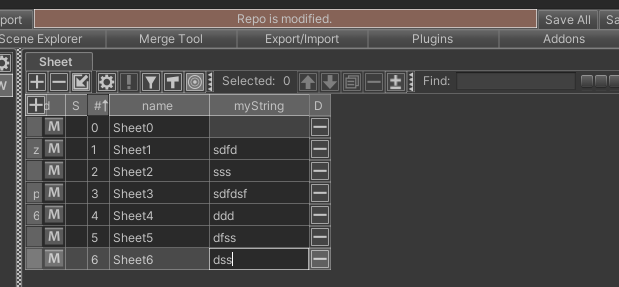
#. Entity 뷰 설정
1) 톱니바퀴 버튼을 눌러서 뷰 설정을 조정할 수도 있습니다.
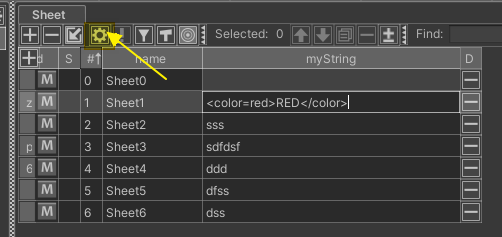
2) 특히 string에서는 Rich Text보기 기능을 ON OFF 가능합니다.
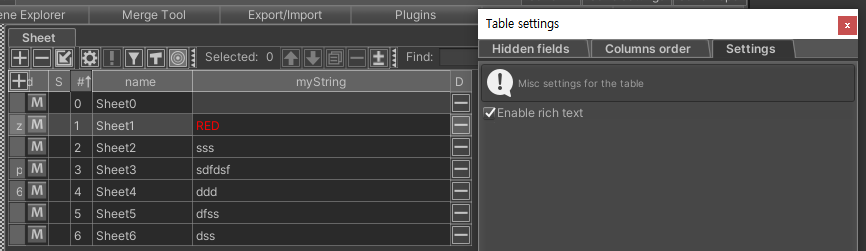
#. 그밖에도..
DB가 복잡해져서 추천하진 않지만 Nested 형식을 통해 하위중첩된 필드도 구현이 가능합니다.
기본 자료형들 외에도 sprite, audio clip 등 유니티 데이터 타입들을 필드로 지정 가능합니다.
하지만 Resources 폴더 내부 경로를 지정하기 때문에 큰 게임이라면 라이브용으로 적합하지 않을 것입니다.
때문에 어드레서블 에셋도 지원합니다. 주소의 이름 혹은 GUID를 저장하는 방식으로 사용가능합니다.
'🌍 Unity 연구 > BGDatabase' 카테고리의 다른 글
| BG Database 사용법 4 : Code Generation (0) | 2022.05.10 |
|---|---|
| BG Database 사용법 3 : 구글 스프레드 시트 연동 (1) | 2022.05.10 |
| BG Database 사용법 1 : 기본세팅 (0) | 2022.05.10 |